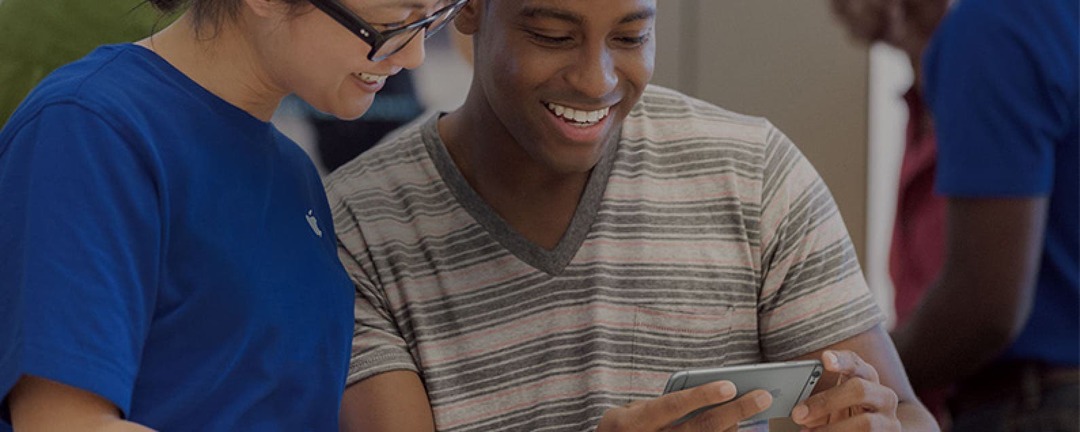
En pocas palabras: a veces, tu iPhone no funciona como esperabas o no funciona en absoluto. A menudo, hay pequeñas correcciones simples que puede hacer. Con menos frecuencia, será un problema grave que requerirá una reparación profesional. Si tu iPhone no funciona, aquí tienes un resumen de los pasos más básicos que puedes seguir.
Relacionado: Cómo evitar que se agote la batería; 13 consejos para mantenerse vivo
Reiniciar una aplicación con problemas
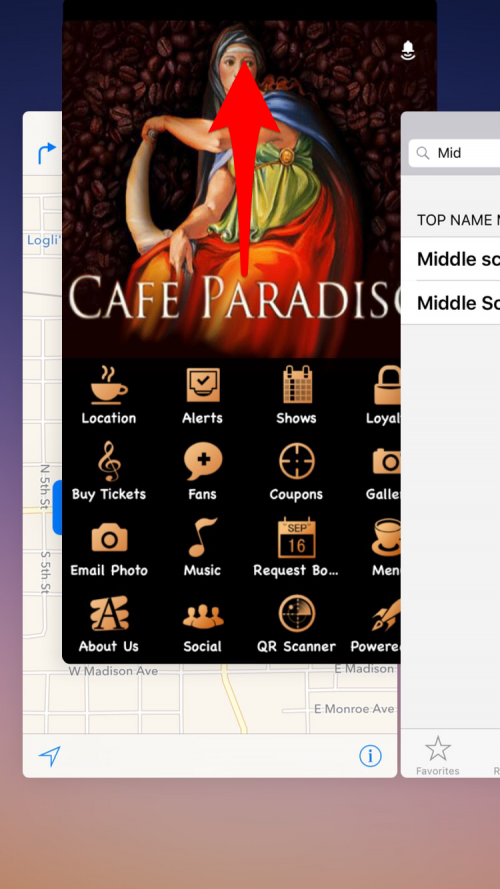
Las aplicaciones pueden confundirse y no comportarse como deberían. Por ejemplo, en mi iPad, la aplicación Weather Channel a veces no se actualiza y sigue mostrando la temperatura y el pronóstico de la última vez que la usé varias horas antes. La solución simple es salir de la aplicación y volver a iniciarla. Toque dos veces el botón Inicio para abrir el carrusel de aplicaciones en ejecución, luego deslice hacia arriba en la aplicación problemática para salir. Luego toque el ícono de la aplicación para reiniciarla. Si tiene problemas continuos con una aplicación, intente consultar nuestra guía para
qué hacer cuando tu iPhone se sigue congelando. Tú también puedes chatear en vivo con el soporte de Apple para cualquier problema que encuentre.Reinicia tu iPhone
Al igual que con una computadora de escritorio, en algún momento su iPhone puede dejar de funcionar correctamente. Y al igual que con una computadora de escritorio, lo primero que debe intentar es reiniciar su iPhone. Mantenga presionado el botón de reposo / activación hasta que reciba un mensaje que le preguntará si desea apagarlo. Deslice el botón para confirmar que desea hacerlo. Tardará un minuto en apagarse. Cuando haya terminado, mantenga presionado brevemente el botón de reposo / activación como lo haría normalmente para encender su iPhone.
"Forzar reinicio" de tu iPhone
El primer iPhone que tuve se congeló unos días después de recibirlo. No respondió a ningún toque o presión. Pero habiendo sido usuario de Mac durante años, intuí que era simplemente una cuestión de forzarlo a reiniciarse. Si tu iPhone se congela y no responde, mantén presionados los botones de reposo / activación y de inicio hasta que tu iPhone se apague y luego se reinicie. (Por supuesto, lo primero que obviamente debe hacer cuando su iPhone no responde es asegurarse de que la batería esté cargada enchufándola durante media hora y luego volviendo a intentarlo).
Conéctese a iTunes si su iPhone se atasca durante el inicio
Si reinició su iPhone y se atasca durante el proceso, con el logotipo de Apple en la pantalla durante un durante mucho tiempo, deberá conectarlo a una computadora de escritorio que tenga el software gratuito iTunes instalado y arrancado hasta. Una vez que esté conectado, haga un reinicio forzado como se describe arriba. Sin embargo, no suelte los botones de reposo / activación y de inicio cuando vea el logotipo de Apple. En su lugar, espere hasta que vea la pantalla Modo de recuperación. Luego, elija la opción Actualizar, e iTunes intentará reinstalar iOS, pero sin borrar sus datos. Si tarda más de 15 minutos, es posible que deba intentarlo una segunda vez para forzar el reinicio mientras está conectado a iTunes.
Descargue la última versión de iOS
Otro paso básico importante si su iPhone se está portando mal es descargar la última versión de iOS. A veces, el comportamiento que está viendo es un problema conocido y Apple habrá lanzado una solución. Vaya a Configuración> General> Actualización de software. Si se ha emitido una actualización, verá una indicación de que está disponible.
Restablecer todos los ajustes
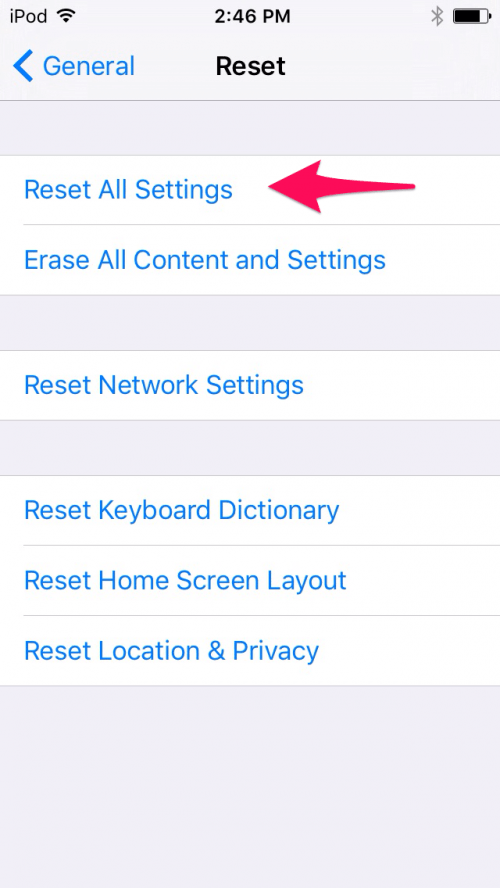
Si su iPhone es lento y / o parece tener varios problemas, otra opción es Restablecer todas las configuraciones. Vaya a Configuración> General> Restablecer> Restablecer todas las configuraciones. Esto borra todas las configuraciones, eliminando así cualquier cosa que pueda ser problemática, pero retiene sus datos.
Restablecer y restaurar desde una copia de seguridad
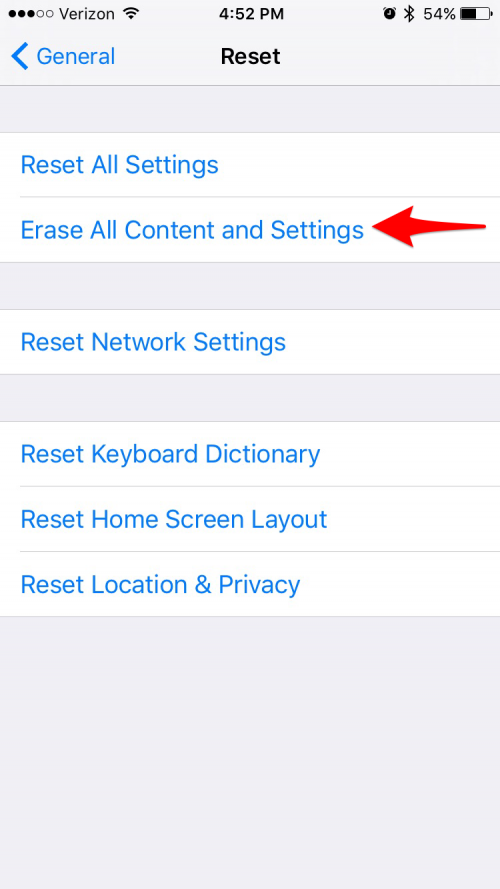
En el peor de los casos, si nada más funciona y su iPhone no se puede utilizar, es posible que deba restablecer su iPhone a su configuración de fábrica y luego restaurar desde una copia de seguridad (aquí se explica cómo hacer una copia de seguridad de su iPhone). Primero, determina si tienes una copia de seguridad actual yendo a Configuración> iCloud> Almacenamiento> Administrar almacenamiento y luego pulsando un dispositivo que aparece en Copias de seguridad para ver la fecha de tu última copia de seguridad. Ojalá sea bastante actual. Luego, ve a Configuración> General> Restablecer y toca "Borrar todo el contenido y la configuración". Luego proceda a "Elegir copia de seguridad" y seleccione de la lista de copias de seguridad disponibles en iCloud.
Active el modo avión cuando se produzca un error de conexión
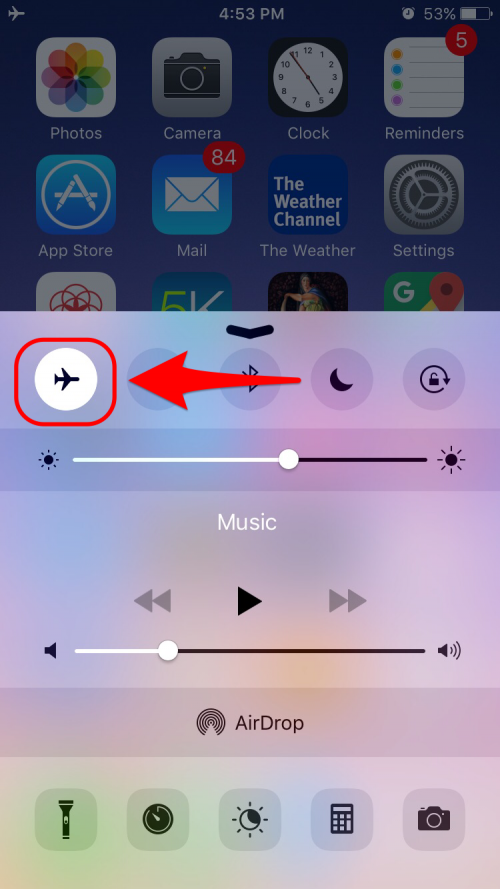
A veces, su iPhone no podrá conectarse a su servicio de datos móviles o a un enrutador Wi-Fi. A menudo, la solución simplemente implica activar el modo avión durante 30 segundos para desconectarse de los servicios inalámbricos y luego apagarlo. Esto hará que su iPhone olvide la conexión anterior y cree una nueva. Para activar el modo avión, deslice hacia arriba el Panel de control desde la parte inferior de la pantalla de inicio y toque el icono del avión. También puede intentar quitar y luego volver a insertar la tarjeta SIM de su iPhone.
Prueba "Olvidar esta red" para problemas de Wi-Fi
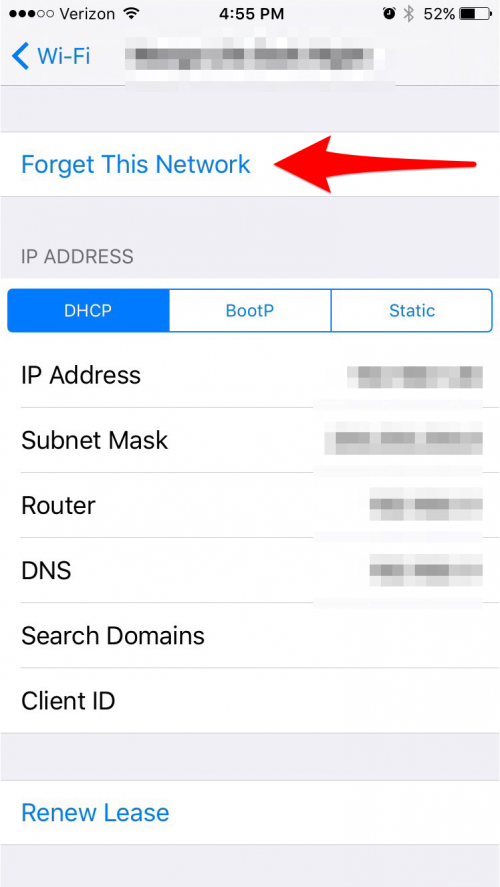
Si tienes problemas con la conexión Wi-Fi y no funciona el modo avión, ve a Configuración> Wi-Fi y selecciona la red en particular. Luego toque Olvidar esta red. Luego, intente volver a conectarse e iniciar sesión nuevamente.
Prueba "Renovar arrendamiento" para problemas de Wi-Fi
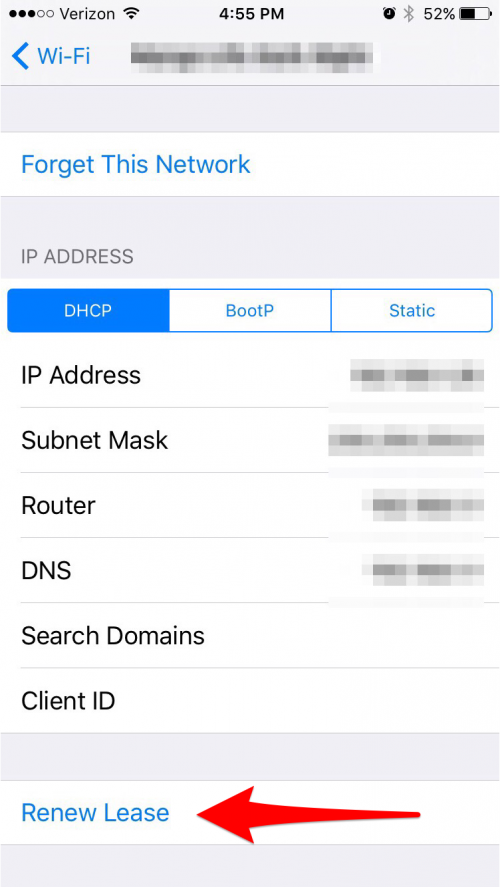
Por lo general, mi computadora de escritorio no se conecta a Internet al menos un par de veces al día, pero puedo hacer que vuelva a funcionar inmediatamente renovando el número de IP que se le asignó. También puede renovar el contrato de arrendamiento de su iPhone. Ve a Configuración> Wi-Fi y toca la "i" a la derecha del nombre de la red a la que estás conectado. Luego, toca Renovar arrendamiento.
Reiniciar configuración de la red
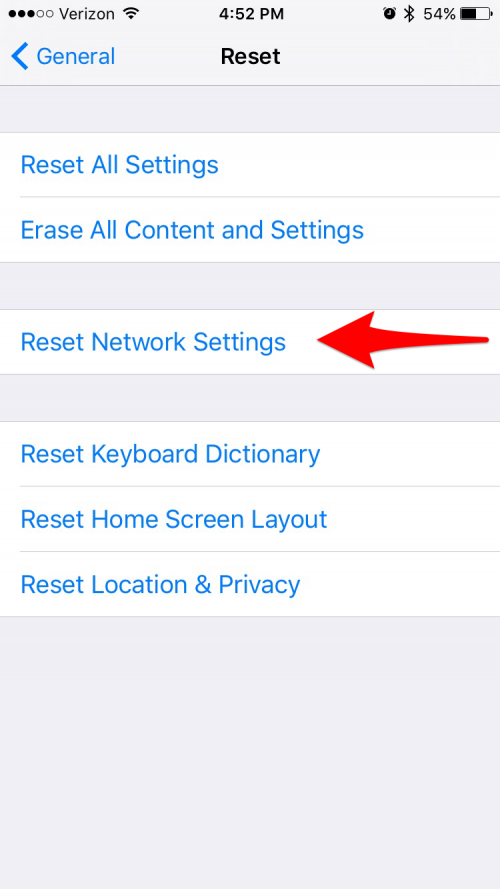
Otra opción si tiene problemas de conexión es intentar restablecer la configuración de red. Esto restablece sus redes y contraseñas Wi-Fi y su configuración celular (así como la configuración de VPN y APN). Vaya a Configuración> General> Restablecer> Restablecer configuración de red.
Verifique el uso de la batería si tiene un consumo excesivo de batería
Si la batería se agota más rápido de lo normal, hay un par de cosas que puede probar. Un primer paso simple es reiniciar su iPhone, que a menudo puede solucionar el problema. El siguiente paso sería ir a Configuración> Batería para ver los detalles de qué aplicaciones están usando su batería. No solo muestra las aplicaciones que ha estado usando activamente, sino también cuánta energía están consumiendo las aplicaciones que usan la batería en segundo plano. Si una aplicación consume mucha energía en segundo plano, es posible que desee desactivar la "actualización de la aplicación en segundo plano" mediante vaya a General> Actualización de la aplicación en segundo plano y desactive esta función, o desactívela para aplicaciones. En casos extremos, es posible que desee intentar restablecer todas las configuraciones, o incluso hacer un restablecimiento y restauración.